
iPhoneとAndroidの違いはいくつもありますが、明らかにAndroidの方が優れているのが「共有機能」です。
この「共有機能」を使えばリンクURLや画像データなどの情報を他のアプリに渡すことができるので、アプリ同士の連携が可能となり、単一ではあまり使い道のないアプリでも、この「共有機能」を使うことによっては「できるヤツ」に変化させることができます。
そんなAndroidの使い勝手を支える「共有機能」ですが、ただひとつ弱点があります。
それは・・・
アプリが増えるごとに共有機能が煩雑になる
ということ。
↓「共有機能」はこんな感じでアルファベット順で必要のない機能までも一覧で表示されてしまいます。
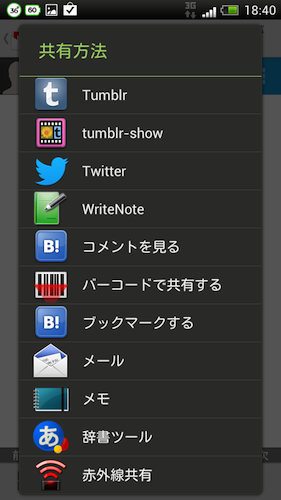
アプリが増える分だけ、「共有機能」にアプリが増えていき、目的のアプリにたどり着くのがどんどん困難になっていきます。ちなみに私は「はてなブックマーク」をよく使うのですが、こいつは下の方にあるため、スクロール回数が多くて、多くて・・・
なんとかできんもんか。と、色々と探した結果。
見つけたのが「Andmade Share」というアプリ。
Andmade Software
価格:undefined 平均評価:4.5(517)
この「Andmade Share」。
なんと「共有機能」を、必要なアプリのみ表示できるようにしたり、アプリを好きな順番に並べ替えたりできるようにしてくれます!
ということで。
本日はこの「Andmade Share」の設定方法とオススメの機能について書いていきます。
「Andmade share」の設定方法
何はともあれ「Andmade Share」をインストールしましょう。無料です(有料版のProもありますが無料で問題なし)
Andmade Software
価格:undefined 平均評価:4.5(517)
インストールしたら何か共有したいものを開いてください。
ちなみに私はいつも「Gunosy」から届いたメール内の記事リンクをシェアするときに使っています。
「Gunosy」についてはいずれ記事として書くかも。オススメのキュレーションサービスです。
↓「Gunosy」から届いたメール。
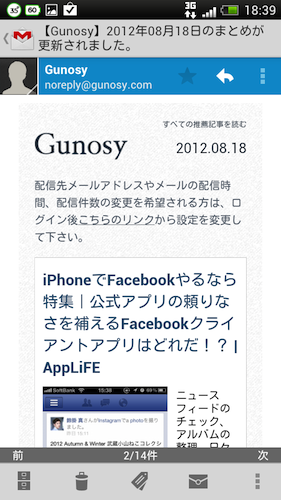
↓共有したい記事リンクを「長押し」してメニューを開き、「リンクを共有」をタップ。
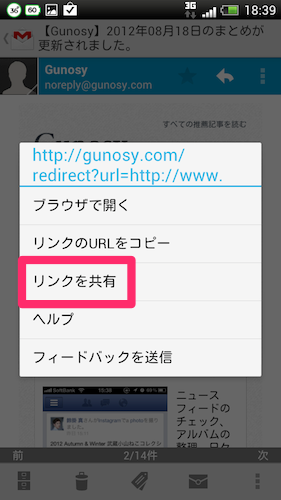
↓「アプリケーションを選択」というメニューが開くので「Andmade Share」をタップして下さい。

※この「Andmade Share」が気に入ったなら、「常にこの操作で使用する」にチェックを入れておくと常に「Andmade Share」で開くようになり1手順省けます。
↓「Andmade Share」の共有メニューが開きます。
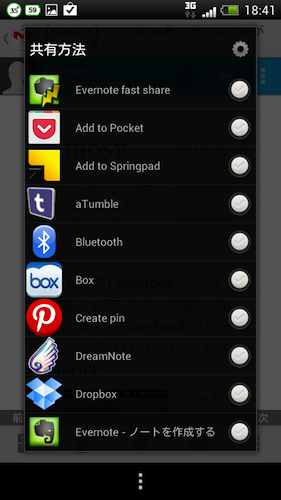
が。
このままだと通常の「共有機能」となんら変わりないので、使わないアプリは表示させないように設定しましょう。
↓画面右上の「設定アイコン」をタップ。
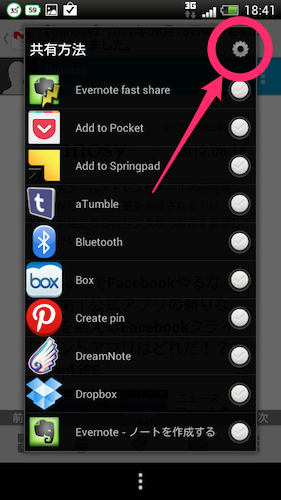
↓設定画面になるので「Hidden apps」をタップ。
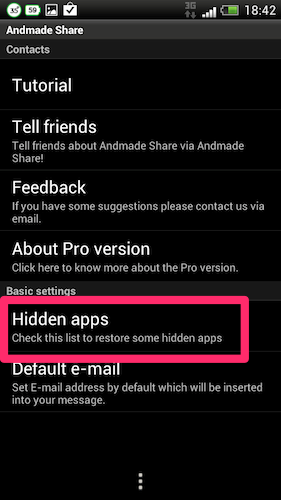
↓アプリの一覧になりますので・・・
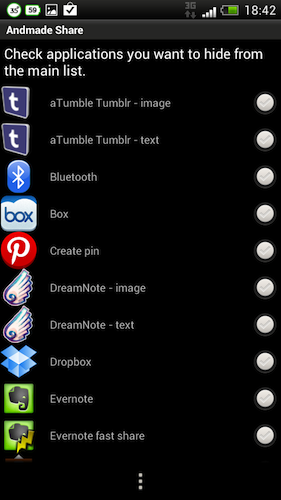
↓表示させたくないアプリ(使わないアプリ)の右側にチェックを入れます。
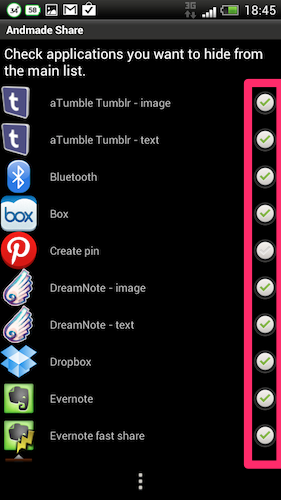
チェックを入れたら「戻る」ボタンで戻りましょう。
これで、使わないアプリの非表示設定は完了です。
設定完了した状態で再度、共有機能を立ち上げると・・・
↓必要なアプリのみ表示されてます!!
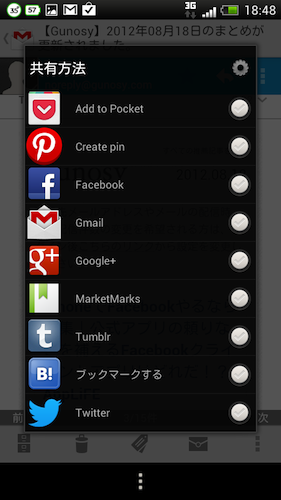
必要なものだけ表示されてて、大分使いやすくなりました(^^ )
そして。
よく使う機能は上にあったほうが便利ですよね?
じゃあアプリの並び替えをしましょう。
「共有機能」を開いた状態で、各アプリを長押しすることでアプリの並べ替えができます。
↓アプリアイコンかアプリの名前辺りを長押しすると良いです。
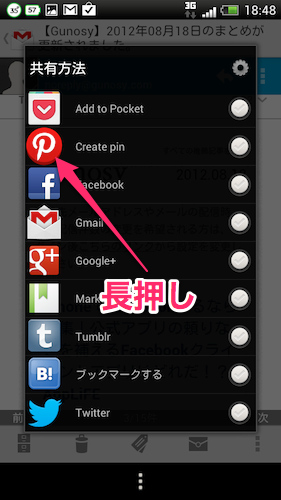
↓私のアプリの並びはこんな感じです。
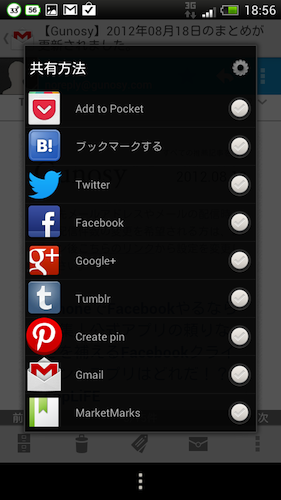
こんな感じで是非「共有機能」を自分好みにカスタムして下さいね(゚∀゚)
オススメ機能「一括共有」
ちなみに複数のアプリにチェックマークをつけて、下部の「Share」をタップすることで、一括共有もできます!
↓こちらだと「Pocket」に送信しつつ、「はてなブックマーク」してます。
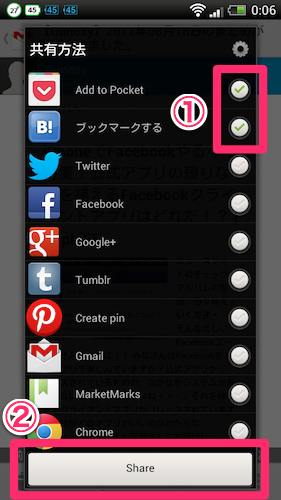
ん〜便利(*´艸`)
最後に
というわけで。
ちょっとデフォルトでは使い勝手の悪かった「共有機能」を、かゆいところに手が届くヤツに変えてくれるこの「Andmade share」。
無料ですし、是非お試しになってみてはいかがですか?
きっとあなたのAndroidの可能性が広がるはず!!
Andmade Software
価格:undefined 平均評価:4.5(517)






コメント